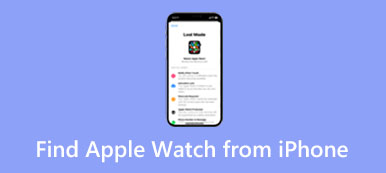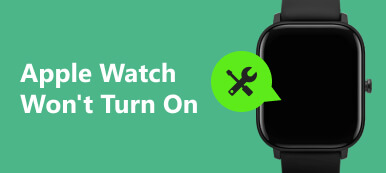„Ich möchte meine alte Apple Watch verkaufen, muss sie aber zuerst zurücksetzen. Haben Sie einen Vorschlag?“ Die Apple Watch ist eine zuverlässige Smartwatch, die als kleines tragbares Computergerät fungiert. Es erfordert ein iPhone 5 oder höher mit iOS 8.2 und höher. Trotz der geringen Größe kann eine Apple Watch zahlreiche Funktionen ausführen, wie z. B. Musik abspielen, Herzfrequenz überwachen, Schlaf verfolgen, Telefonanrufe tätigen und mehr. Dieser Ratgeber verrät es Ihnen So setzen Sie eine Apple Watch mit oder ohne iPhone auf die Werkseinstellungen zurück.
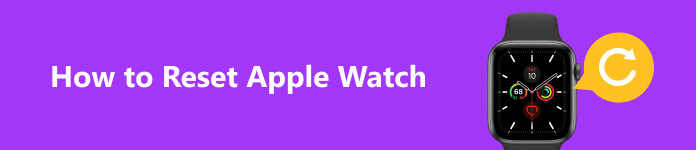
- Teil 1: Wann Sie Ihre Apple Watch zurücksetzen sollten
- Teil 2: So setzen Sie die Apple Watch mit dem iPhone zurück
- Teil 3: So setzen Sie die Apple Watch ohne iPhone zurück
- Teil 4: So setzen Sie die Apple Watch ohne Passcode zurück
- Teil 5: FAQs zum Zurücksetzen der Apple Watch
Teil 1: Wann Sie Ihre Apple Watch zurücksetzen sollten
Sie sollten sich darüber im Klaren sein, dass der Vorgang Ihre Smartwatch auf den Werkszustand zurücksetzt. Das bedeutet, dass alle Ihre Daten und Einstellungen für immer gelöscht werden. Es gibt viele Gründe, warum Sie Ihre Apple Watch auf die Werkseinstellungen zurücksetzen müssen. Zu den Hauptursachen gehören:
1. Verkaufen oder verschenken Sie Ihre Apple Watch an andere. Vorher sollten Sie Ihre Apple Watch am besten auf die Werkseinstellungen zurücksetzen.
2. Ihr Gerät hat ein technisches Problem. Durch das Zurücksetzen wird nicht nur Ihre Apple Watch gelöscht, sondern es ist auch die letzte technische Lösung, bevor Sie das Gerät zum nächsten Apple Store bringen.
3. Schützen Sie Ihre Privatsphäre. Eine Apple Watch verfolgt und zeichnet viele Informationen über Ihren Gesundheitszustand, Standorte und mehr auf. Das Zurücksetzen ist auch die letzte Lösung zum Schutz der Informationen.
4. Sie haben den Passcode Ihrer Apple Watch vergessen. Das Zurücksetzen ist die einzige Möglichkeit, einen neuen Passcode zurückzusetzen, wenn Sie den alten Passcode vergessen haben.
Teil 2: So setzen Sie die Apple Watch mit dem iPhone zurück
Das Entkoppeln ist der einfachste Weg, Ihre Apple Watch auf die Werkseinstellungen zurückzusetzen. Auf diese Weise benötigen Sie Ihre Apple-ID und das Passwort für das gekoppelte iPhone. Wenn Sie die Apple Watch mit einer ÖPNV-Karte in der Wallet-App verwenden, entfernen Sie diese vor dem Vorgang. Beachten Sie, dass durch den Vorgang die Aktivierungssperre aufgehoben und alle Inhalte gelöscht werden. Um Datenverlust zu vermeiden, sollten Sie ein Backup erstellen.
Schritt 1 Schalten Sie sowohl Ihre Apple Watch als auch Ihr iPhone ein und platzieren Sie sie nahe beieinander.
Schritt 2 Führen Sie die Watch-App auf Ihrem iPhone aus, wählen Sie den Namen Ihrer Apple Watch und tippen Sie auf Info Klicken Sie auf die Schaltfläche rechts neben dem Informationsbereich Ihrer Uhr.

Schritt 3 Dann drücken Apple Watch ausgliedern. Wenn Sie eine Apple Watch Series 3/4 mit GPS und Mobilfunk verwenden, werden Sie gefragt, ob Sie den Mobilfunkplan beibehalten oder entfernen möchten. Wenn Sie Ihre Uhr weiterhin verwenden, behalten Sie den Plan bei. Andernfalls entfernen Sie es.
Schritt 4 Tippen Sie anschließend auf Entkoppeln Sie [Name] Apple Watch Schaltfläche im Warndialog. Geben Sie bei Aufforderung Ihr Apple-ID-Passwort ein und drücken Sie Paarung aufheben. Dadurch wird die Aktivierungssperre auf Ihrer Uhr deaktiviert. 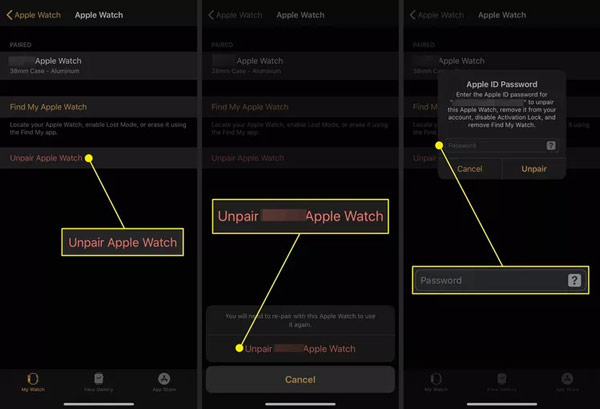
Schritt 5 Der Entkopplungsvorgang beginnt sofort. Es kann eine Weile dauern, bis es fertig ist. Warten Sie, bis der Vorgang abgeschlossen ist und die Watch-App Folgendes anzeigt Starten Sie das Pairing Bildschirm. Natürlich wird Ihre Apple Watch mit der Ersteinrichtungsoberfläche neu gestartet.
Teil 3: So setzen Sie die Apple Watch ohne iPhone zurück
Kann man eine Apple Watch ohne das gekoppelte Telefon zurücksetzen? Die Antwort ist ja. Ohne das gekoppelte iPhone können Sie Ihre Uhr immer noch auf die Werkseinstellungen zurücksetzen, die Aktivierungssperre bleibt jedoch bestehen. Das ist ein weiterer Unterschied. Auf diese Weise ist der Passcode Ihrer Apple Watch erforderlich.
Schritt 1 Drücken Sie auf Digitale Crown um die App-Leiste auf Ihrer Apple Watch aufzurufen.
Schritt 2 Öffnen Sie den Microsoft Store auf Ihrem Windows-PC. Einstellungen App, gehe zu Allgemein, scrollen Sie nach unten und wählen Sie Zurücksetzen.
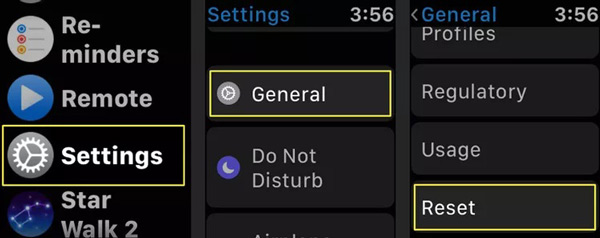
Schritt 3 Tippen Sie anschließend auf Löschen aller Inhalte und Einstellungen Option und geben Sie Ihren Passcode ein, wenn Sie dazu aufgefordert werden.
Tipp: Bei den Modellen mit GPS und Mobilfunk werden Sie gefragt, ob Sie den Tarif behalten möchten.
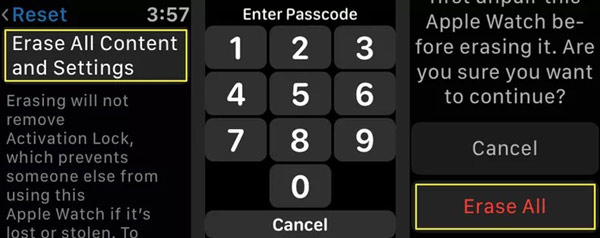
Schritt 4 Lesen Sie dann die Warnmeldung sorgfältig durch und tippen Sie auf Alles löschen wenn Sie bereit sind. Der Vorgang wird gestartet und Ihnen wird ein sich drehendes Fortschrittsrad angezeigt.
Teil 4: So setzen Sie die Apple Watch ohne Passcode zurück
Wenn Sie Ihre Uhr mit einem iPhone zurücksetzen, benötigt diese Ihr Apple-ID-Passwort, um zu bestätigen, dass Sie der Besitzer sind. Wenn Sie dies ohne das gekoppelte Telefon tun, müssen Sie den Passcode Ihrer Apple Watch eingeben, um den Besitz zu bestätigen. Wie wäre es mit dem Zurücksetzen einer Apple Watch ohne Passcode? Die folgenden Schritte sind verfügbar.
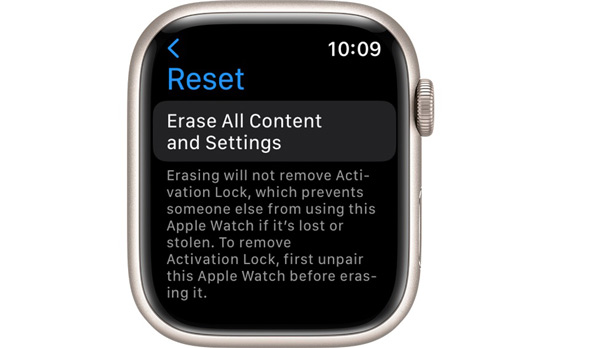
Schritt 1 Legen Sie Ihre Apple Watch auf das Ladegerät und lassen Sie sie während des Vorgangs dort.
Schritt 2 Halten Sie die Seite Taste auf Ihrer Uhr, bis die Power Die Schaltfläche erscheint in der oberen rechten Ecke.
Schritt 3 Halten Sie anschließend die Taste gedrückt Digitale Crown um das anzuzeigen Lösche alle Inhalte und Einstellungen Bildschirm.
Schritt 4 Zylinderkopfschrauben Zurücksetzen und dann drücken Zurücksetzen erneut, um Ihre Aktion zu bestätigen. Warten Sie, bis der Vorgang abgeschlossen ist, und Sie können ein Backup wiederherstellen oder Ihre Uhr erneut einrichten.
Bonus-Tipp: Der beste Weg, ein iPhone ohne Passcode zurückzusetzen
Wie Sie sehen, können Sie eine Apple Watch auch ohne den Passcode zurücksetzen. Manchmal müssen Sie das gekoppelte iPhone möglicherweise auch ohne den Passcode zurücksetzen. Also, wir empfehlen Apeaksoft iOS Unlocker. Es kann Ihnen dabei helfen, Ihr iPhone ohne Einschränkungen in den Werkszustand zu versetzen.

4,000,000+ Downloads
Setzen Sie das iPhone ohne Passcode oder Apple-ID-Passwort zurück.
Sicher und einfach zu bedienen.
Entsperren Sie mühelos jedes iOS-Gerät.
Verfügbar für eine Vielzahl von iPhone- und iPad-Modellen.
So setzen Sie ein iPhone ohne Passcode zurück
Schritt 1Verbinde dein iPhone
Führen Sie den iOS Unlocker aus, sobald Sie ihn auf Ihrem Computer installiert haben, und wählen Sie aus Passcode löschen. Schließen Sie Ihr iPhone mit einem USB-Kabel an denselben Computer an und klicken Sie auf Start .

Schritt 2Überprüfen Sie die Informationen
Sehen Sie sich dann die Informationen zu Ihrem Mobilteil an und korrigieren Sie diese, wenn etwas nicht stimmt. Klicken Sie anschließend auf Start Klicken Sie auf die Schaltfläche, um die Aktion zu bestätigen und die entsprechende Firmware herunterzuladen.

Schritt 3Setzen Sie Ihr iPhone zurück
Wenn der Download abgeschlossen ist, klicken Sie auf öffne es Taste. Als nächstes geben Sie ein 0000 in die Kiste, und drücke die öffne es erneut drücken. Dann erledigt die Software den Rest der Arbeit. Sie müssen lediglich warten, bis der Vorgang abgeschlossen ist.

Note: Ähnlich wie beim Zurücksetzen der Apple Watch werden beim Zurücksetzen eines iPhones auf die Werkseinstellungen alle Inhalte und Einstellungen auf Ihrem Mobilteil gelöscht. Daher ist es besser, zunächst ein Backup zu erstellen.
Sie könnten auch interessiert sein:Teil 5: FAQs zum Zurücksetzen der Apple Watch
Wie erzwinge ich einen Neustart einer Apple Watch?
Um einen Neustart einer Apple Watch zu erzwingen, halten Sie die Seitentaste und die Digital Crown gleichzeitig mindestens 10 Sekunden lang gedrückt. Lassen Sie sie dann los, wenn Sie das Apple-Logo auf dem Bildschirm Ihrer Uhr sehen.
Wie entferne ich die Apple Watch-Aktivierungssperre ohne Vorbesitzer?
Wenn Sie den vorherigen Apple Watch-Besitzer nicht kontaktieren und Ihre Apple Watch entkoppeln können, können Sie iCloud verwenden, um die Aktivierungssperre zu entfernen und die Uhr aus der Ferne zu entsperren.
Warum lässt sich meine Apple Watch nicht koppeln?
Wenn eine Apple Watch keine Verbindung zu einem iPhone herstellt, kann das an einfachen Einstellungen, dem Netzwerk und mehr liegen. Oder Sie haben es vielleicht getan Habe die Uhr vom iPhone entkoppelt vor.
Fazit
Dieses Tutorial hat gezeigt, wie das geht Setzen Sie die Apple Watch mit oder ohne gekoppeltem Telefon zurück. Wenn Sie unsere Schritte befolgen, können Sie die Arbeit auch dann erledigen, wenn Sie Ihren Passcode vergessen haben. Darüber hinaus haben wir auch eine leistungsstarke Möglichkeit zum Zurücksetzen eines iPhones ohne Passcode empfohlen: Apeaksoft iOS Unlocker. Wenn Sie weitere Fragen zu diesem Thema haben, können Sie gerne eine Nachricht unter diesem Beitrag hinterlassen. Wir werden diese umgehend beantworten.